In questo articolo andremo a vedere un’installazione di vCenter 7.0U2
Prerequisiti:
- Download dell’ISO da my.vmware.com
- Inserire le dovute entry DNS e impostare le eventuali regole firewall che troviamo elencate in ports.vmware.com
Fase iniziale
- Una volta effettuato il download della ISO della vcsa, doppio click su di essa e montarla in locale sul proprio client (nel mio caso Windows 10)
![]()
- Nel CD, andare su vcsa-ui-installer –> win32 (se client è windows) –> doppio click su installer
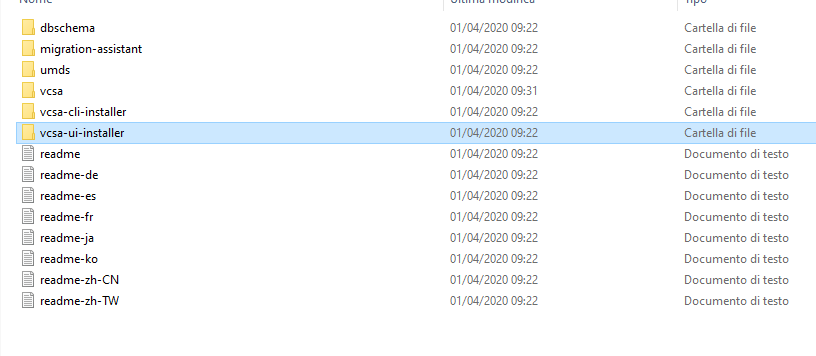

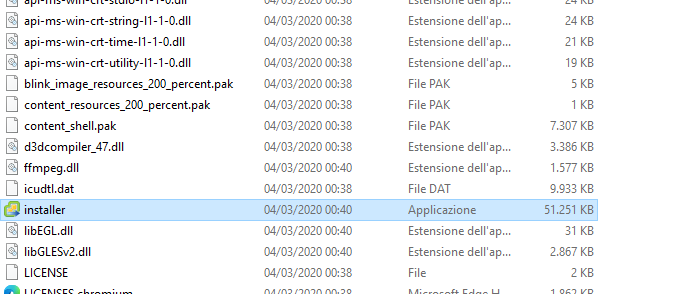
- Nel menù iniziale clicchiamo su Setup ed iniziamo lo stage 1
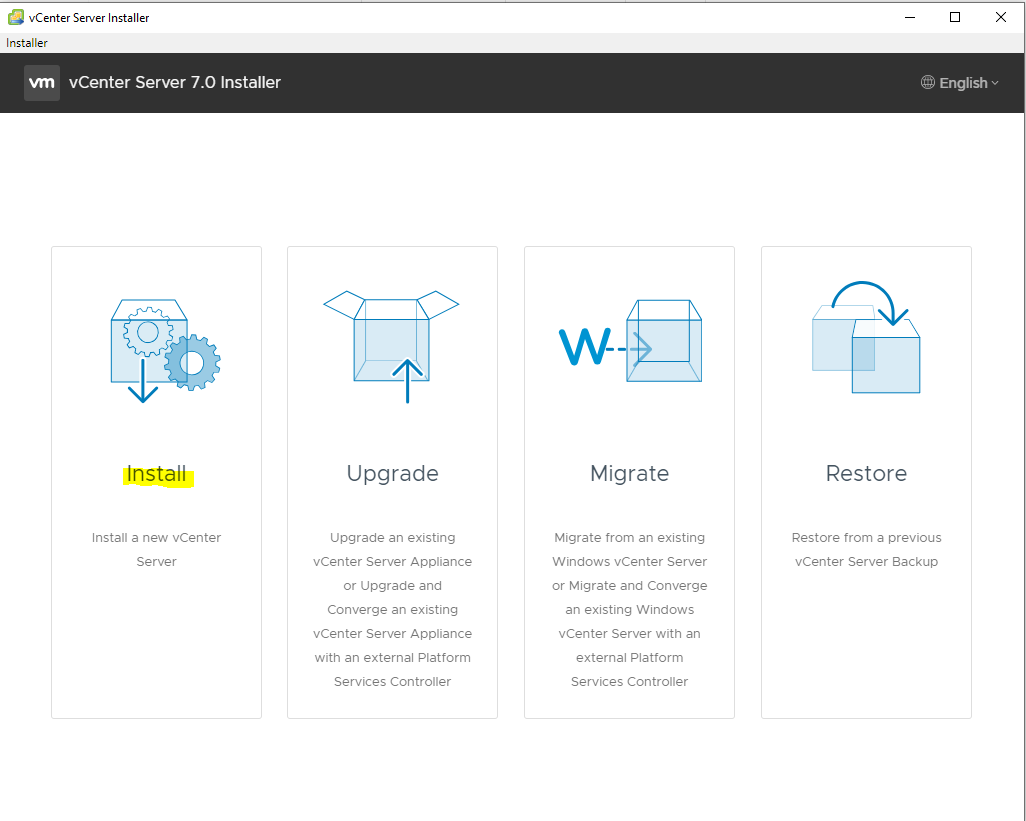
Stage 1 – Deploy
- Cliccare su Next
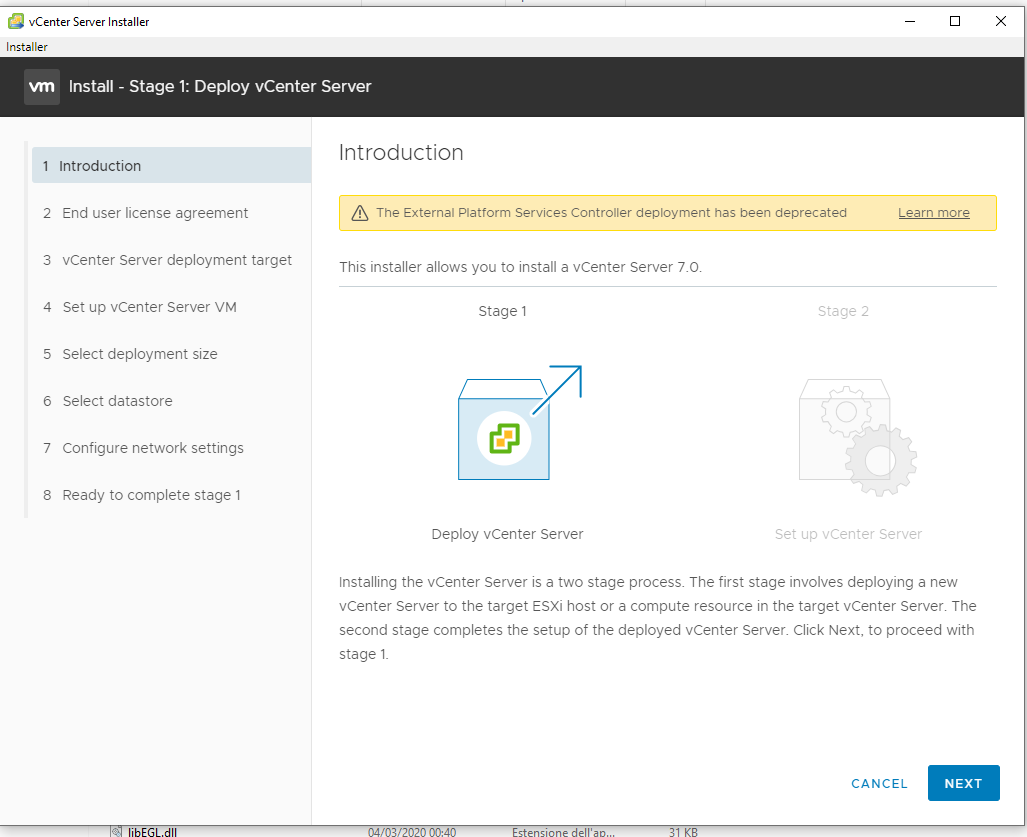
- Accettare l’EULA e cliccare su Next
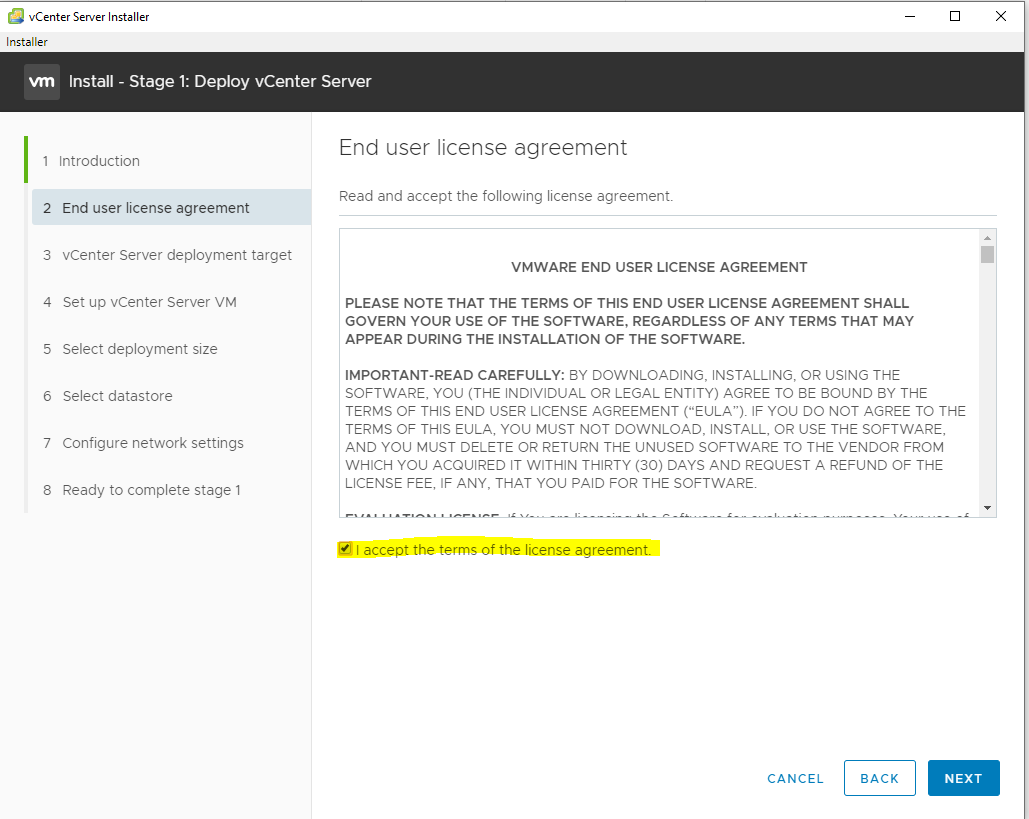
- Inserire il target (ESXi host o vCenter Server) e le relative credenziali
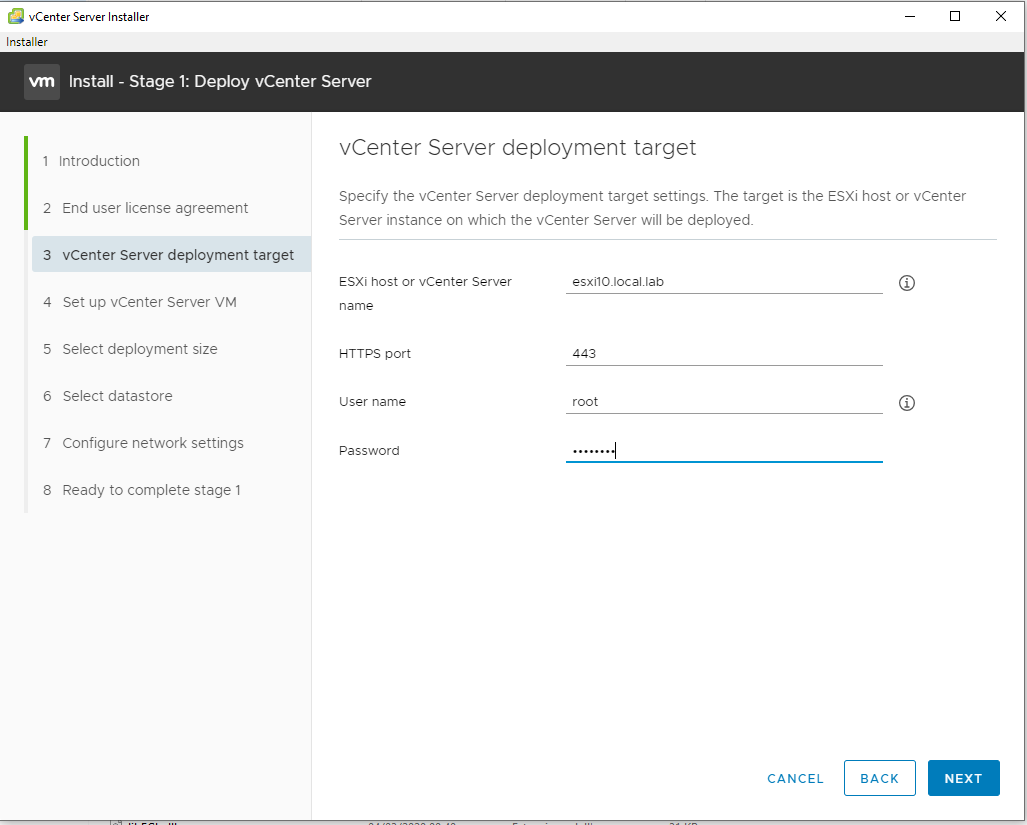
- Accettare il certificato
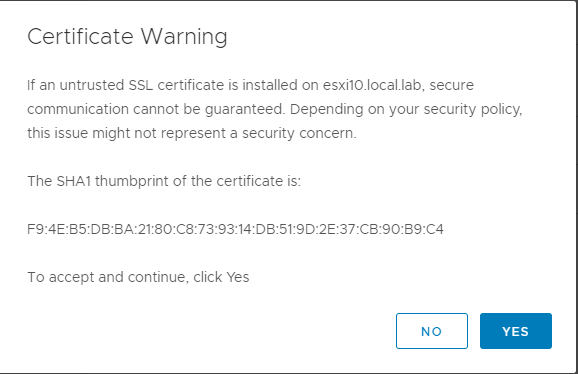
- Inserire il nome della VM e settare la password di root dell’appliance
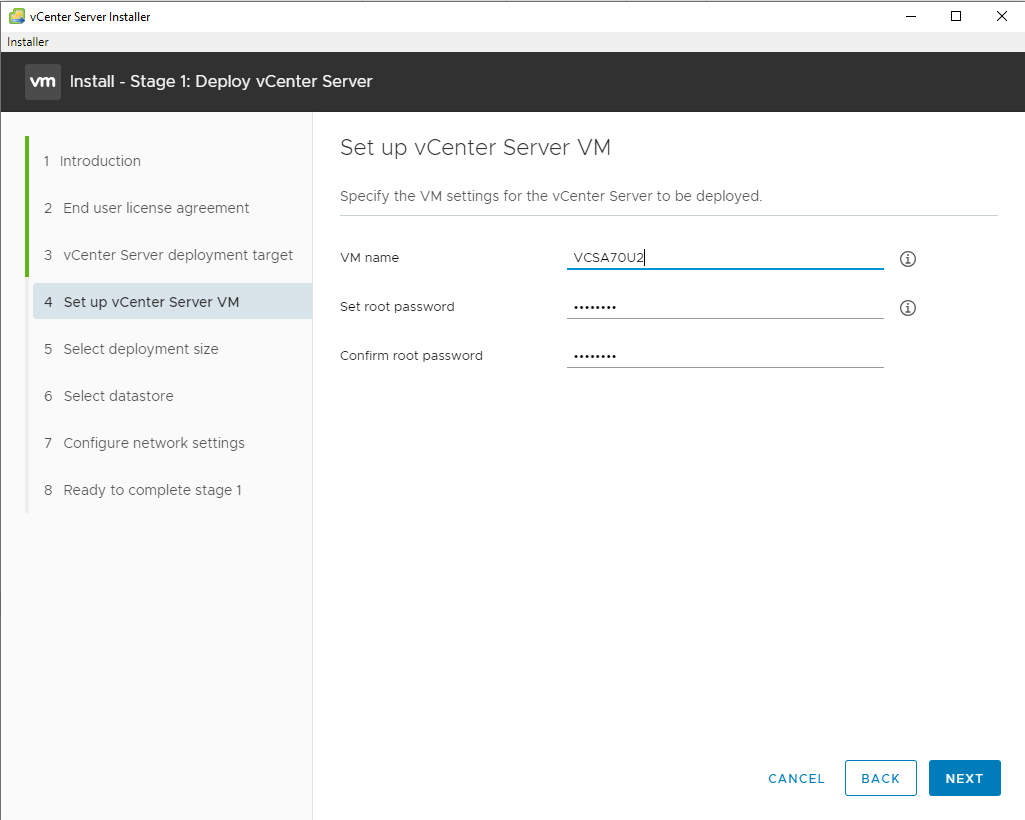
- Impostare il size che occorre
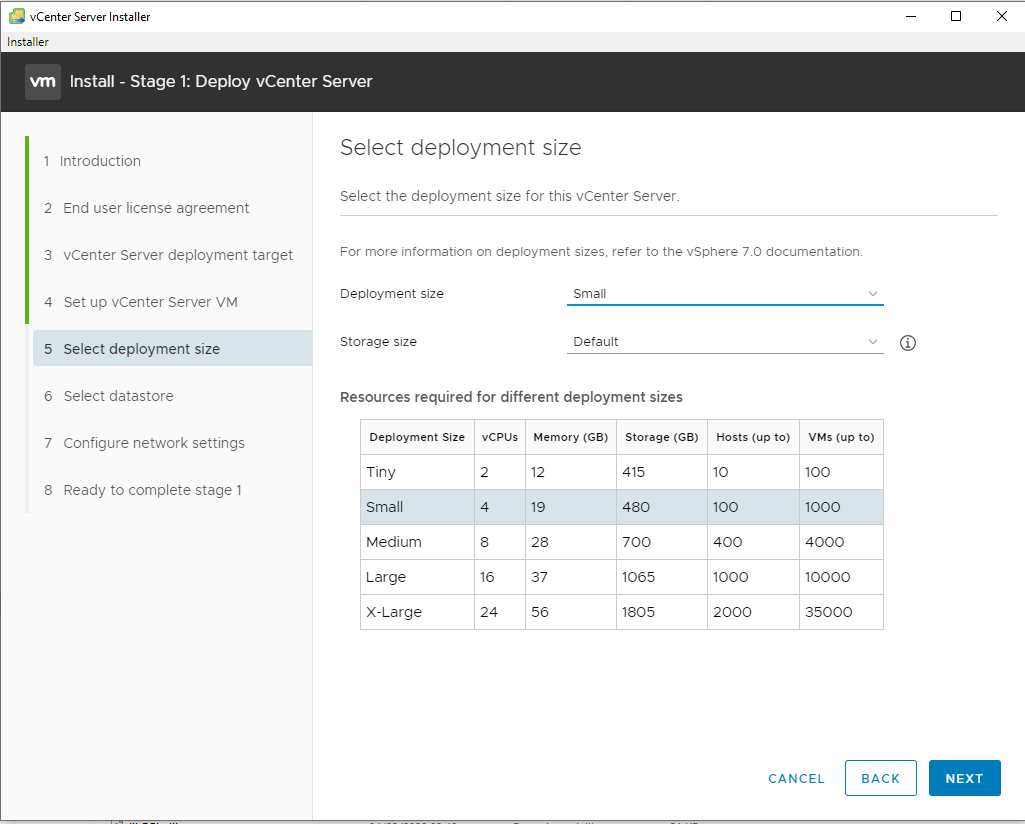
- Selezionare il datastore che ospiterà la vcsa ed eventualmente se vogliamo i dischi in modalità Thin
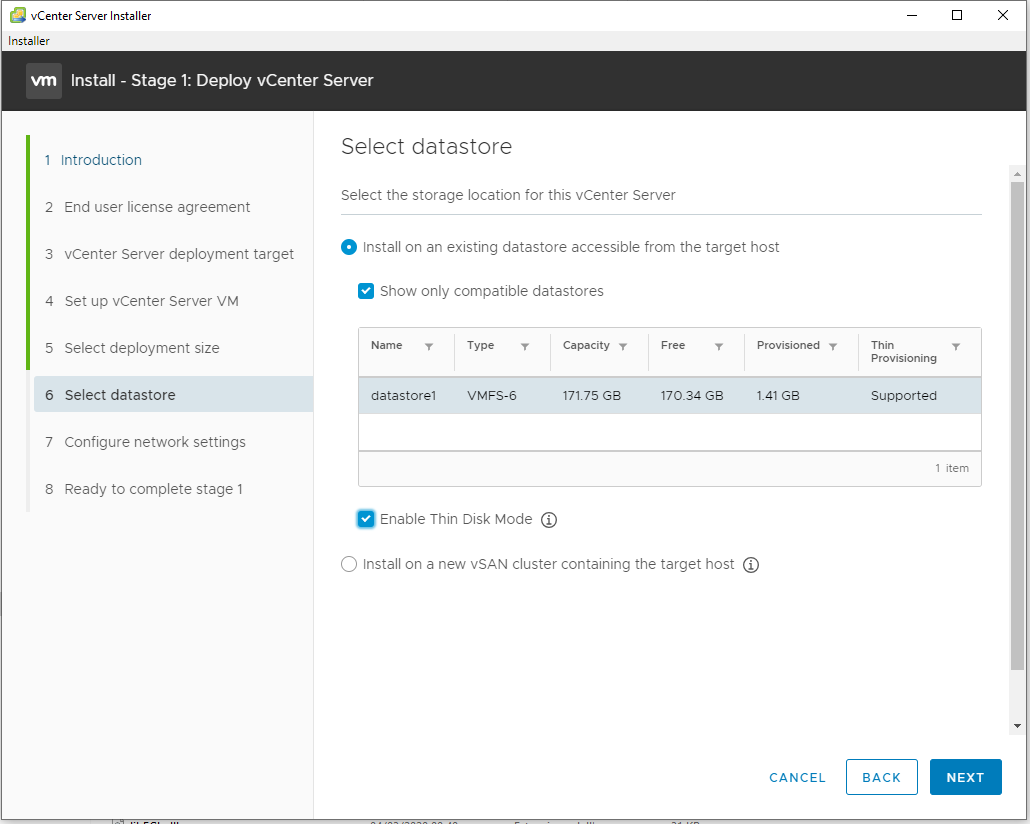
- Impostiamo i parametri di rete
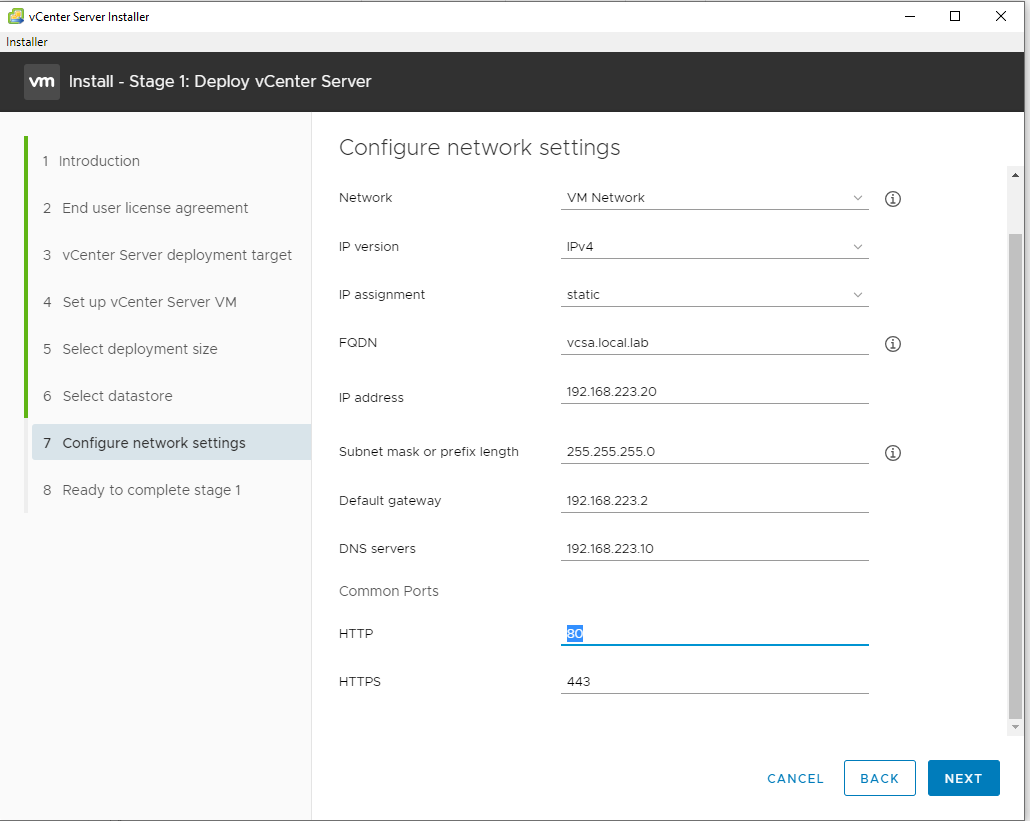
- Cliccare su Finish ed attendere il completamento. Alla fine cliccare su Continue
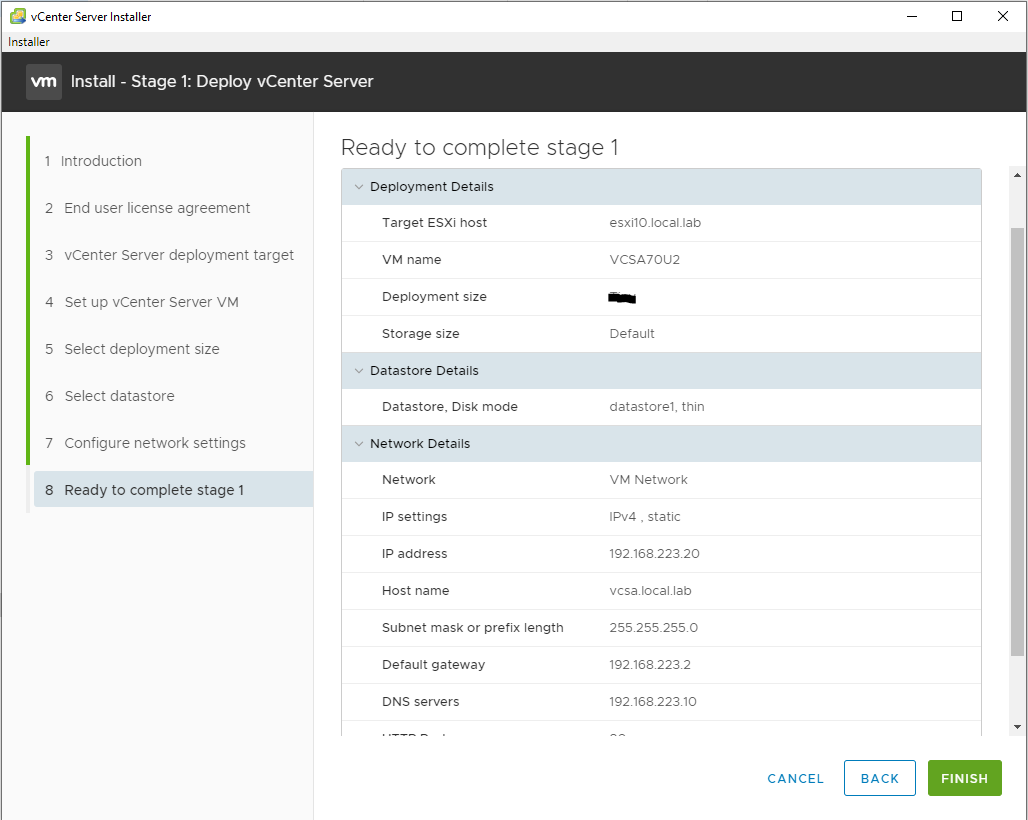
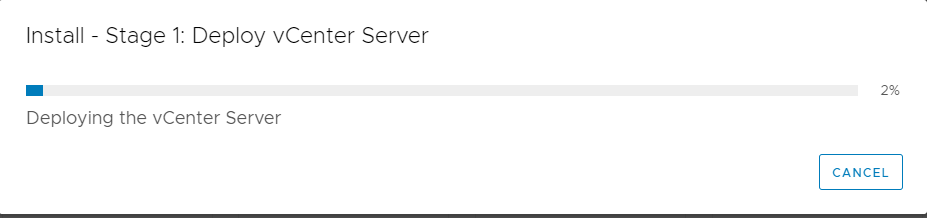
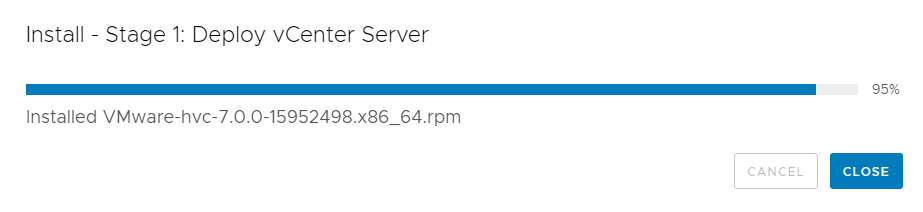
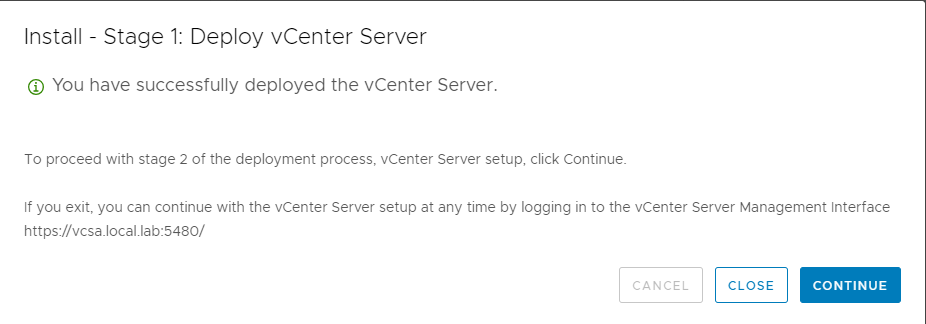
Stage 2 – Setup
- Cliccare su Next
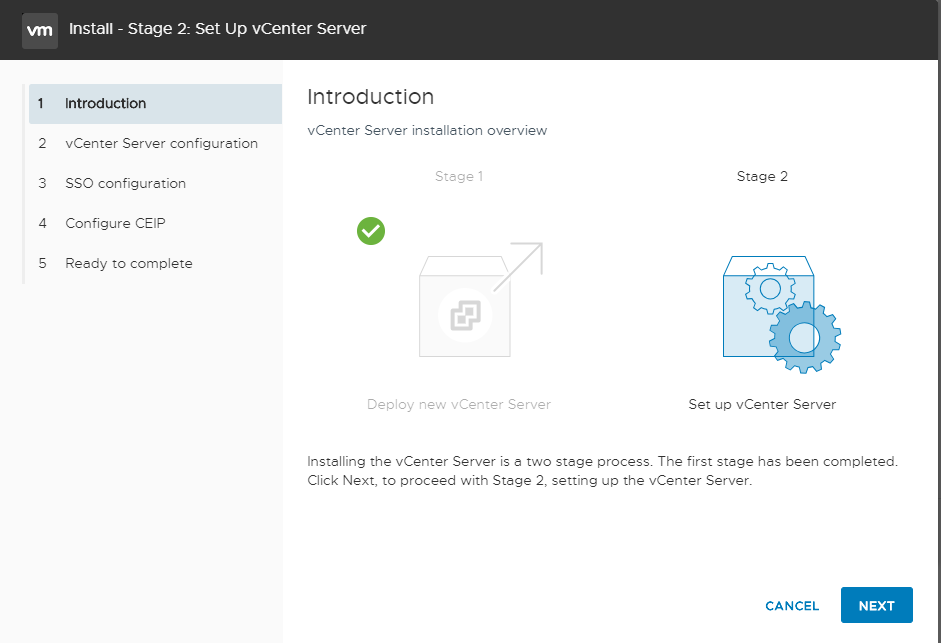
- Abilitare il Time synchronization e l’accesso SSH
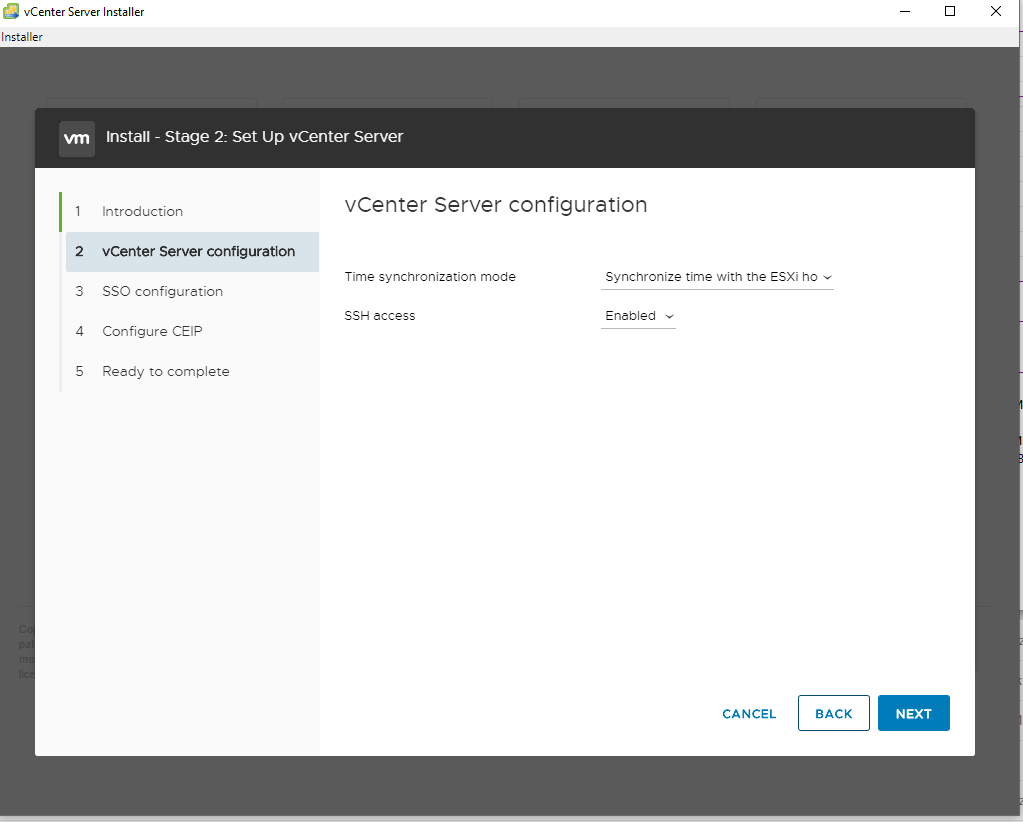
- Creare un nuovo SSO Domain ed inserire il nome e la password di Administrator
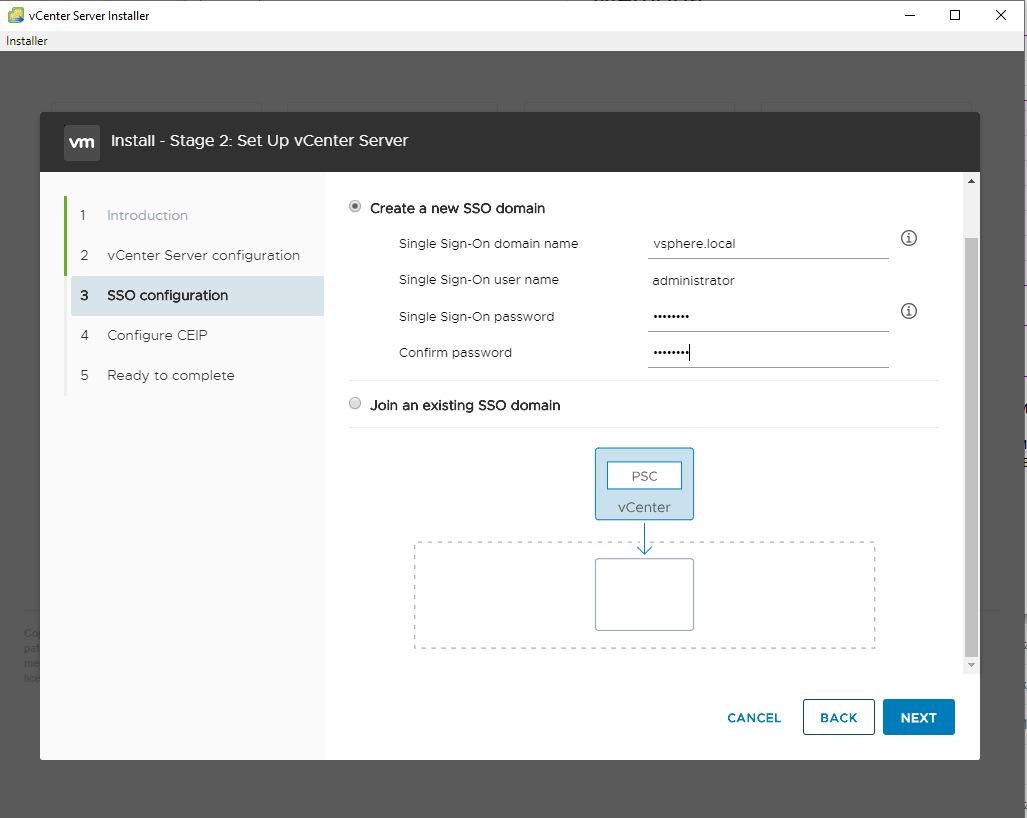
- Scegliere se abilitare o no il CEIP
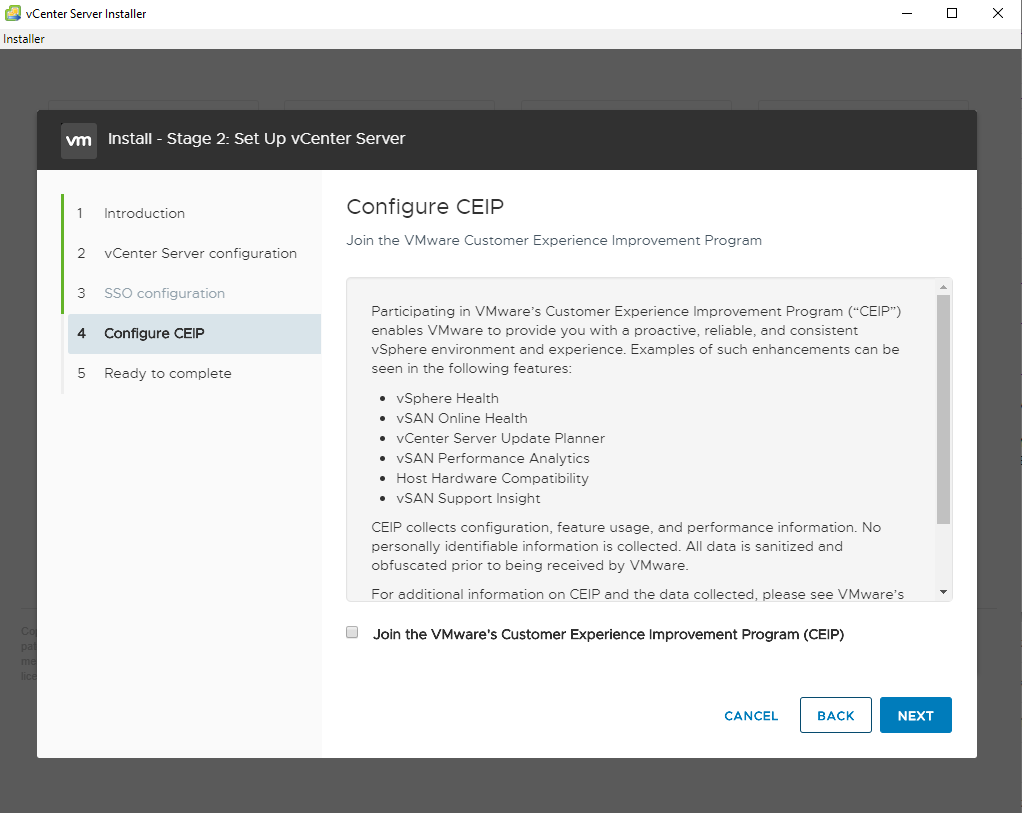
- Cliccare su Finish e successivamente su OK
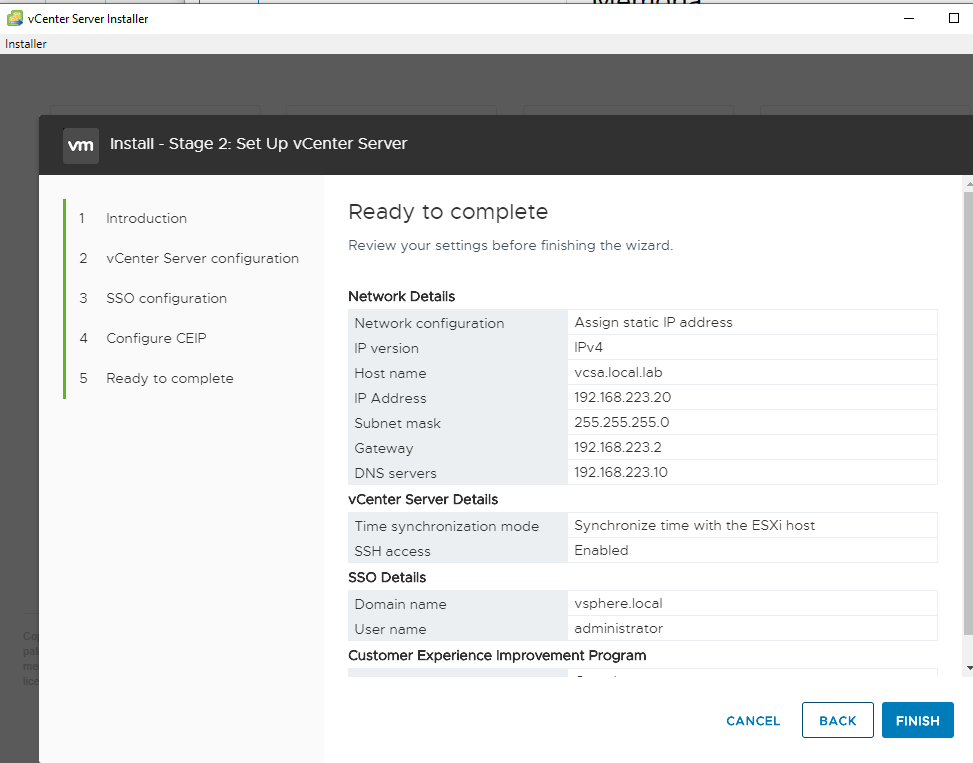
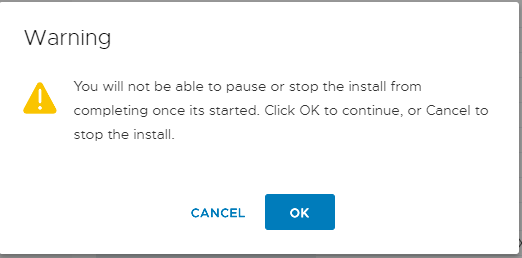
- Al termine del setup cliccare su Close
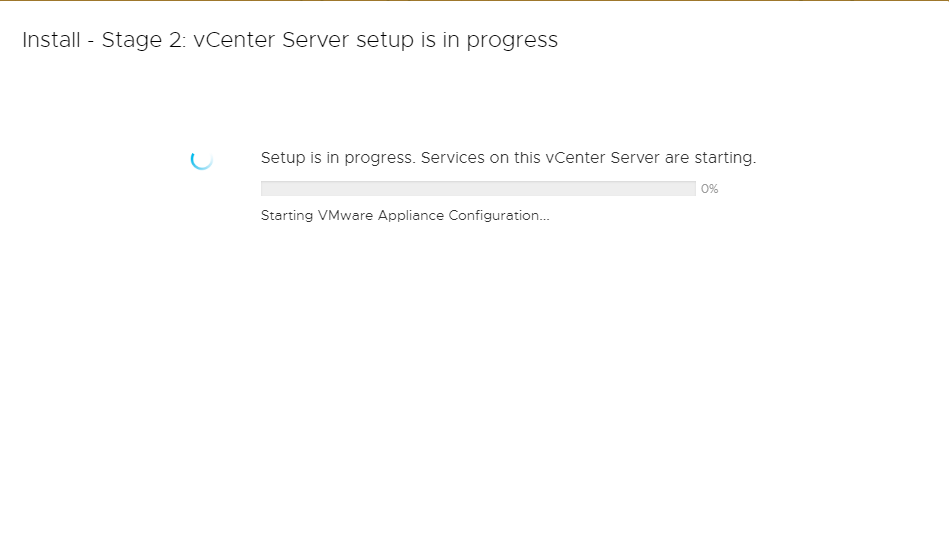

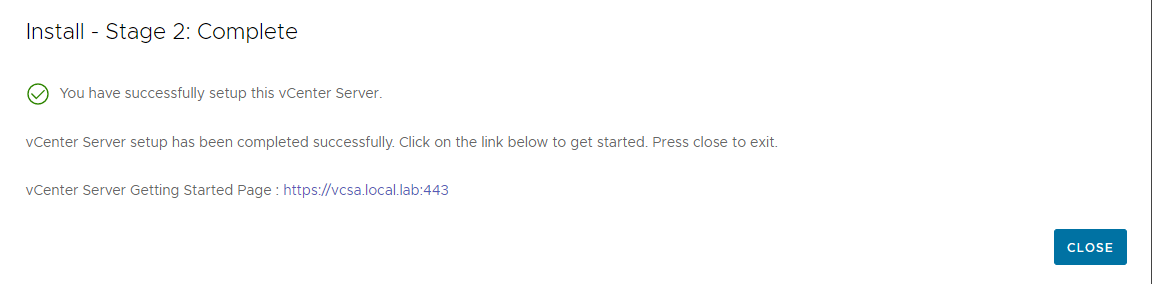
- Inserire l’FQDN del vCenter nel proprio broswer ed inserire le credenziali di administrator@vsphere.local
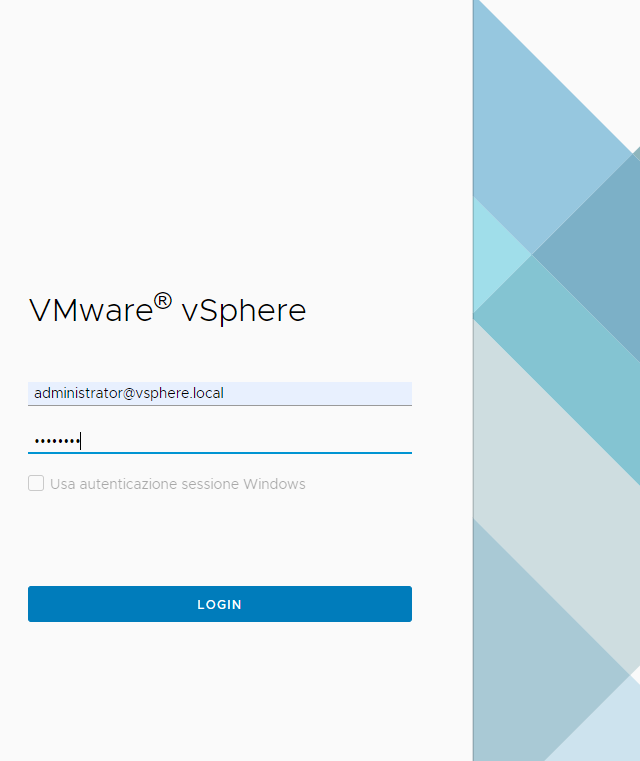
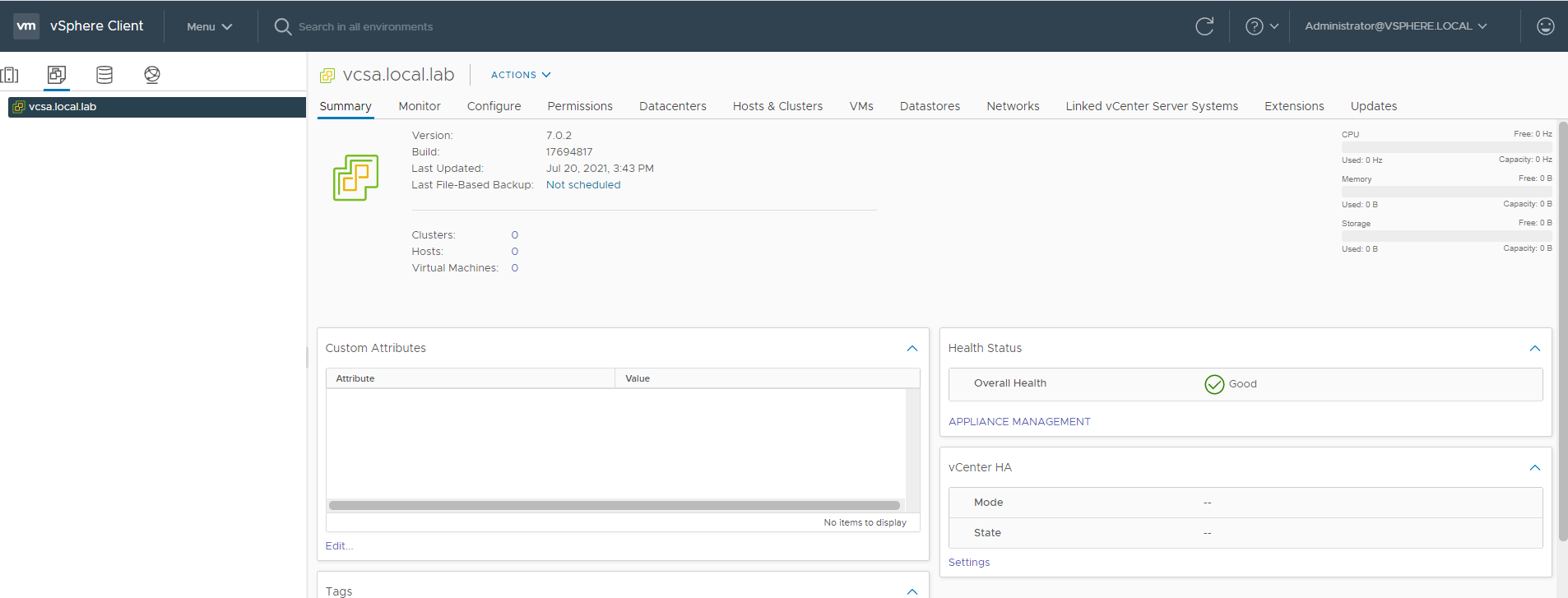
Enjoy 🙂
